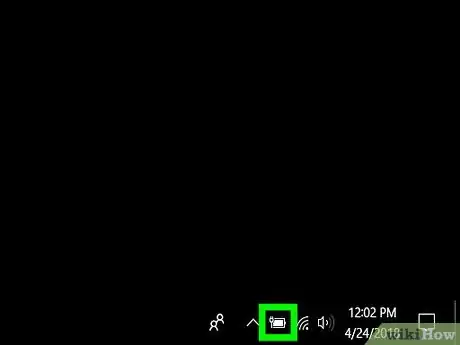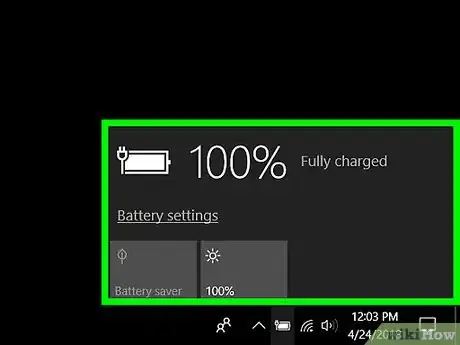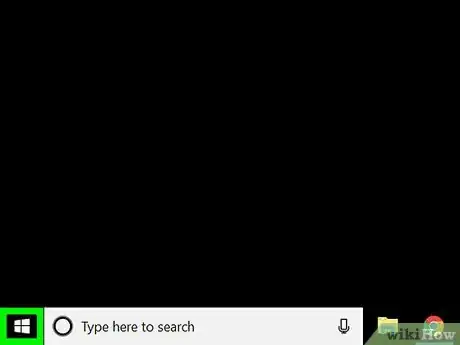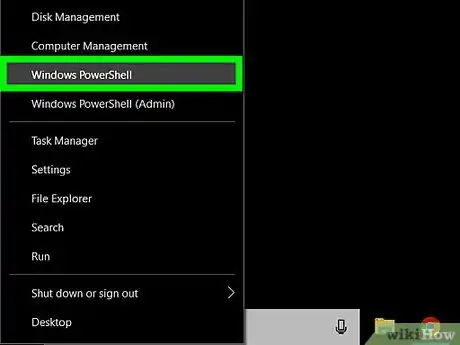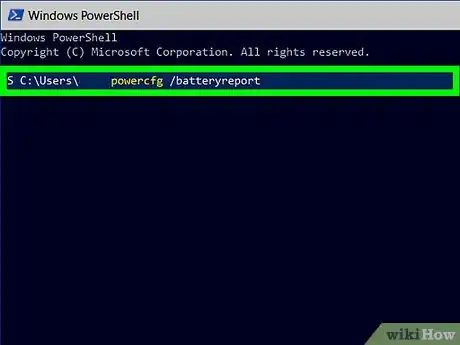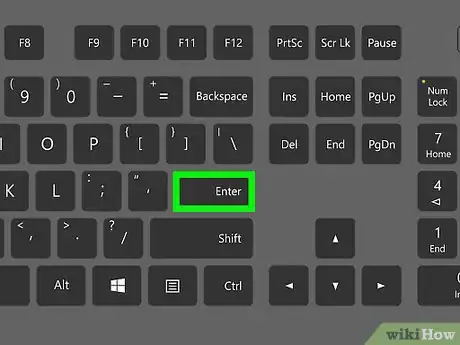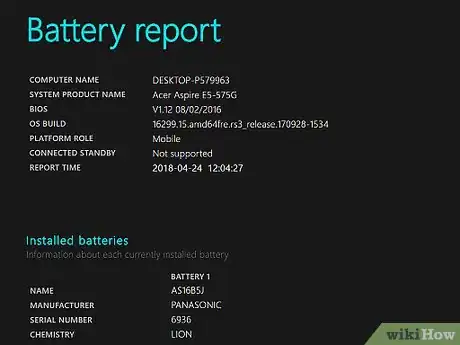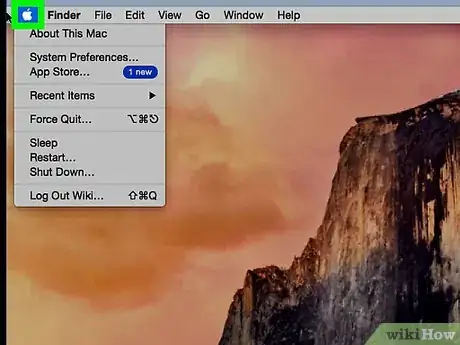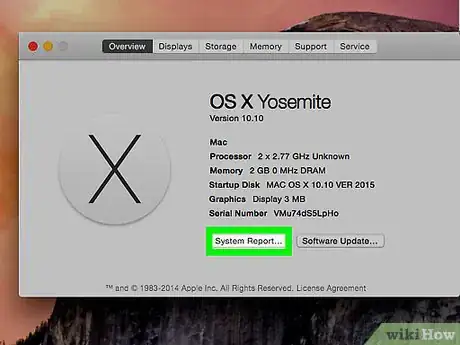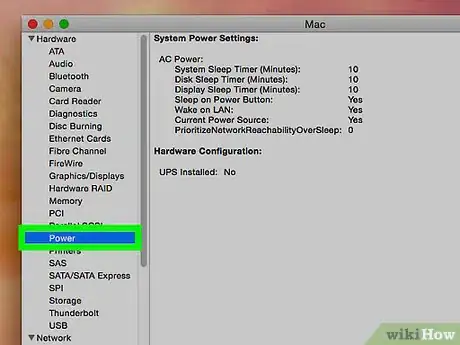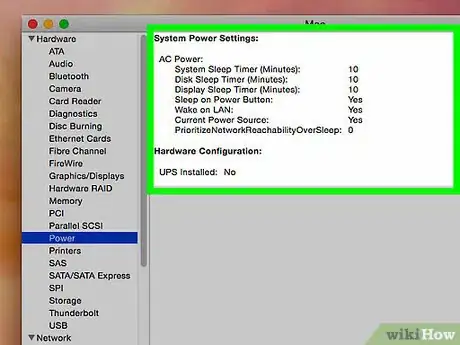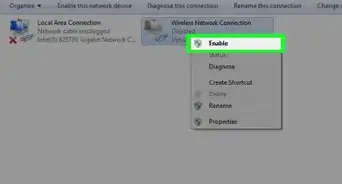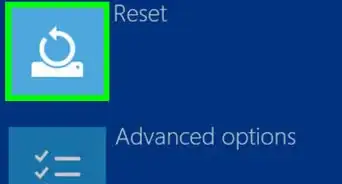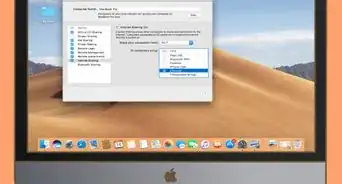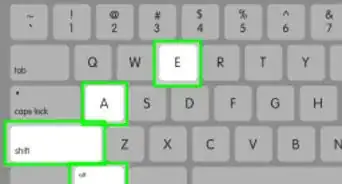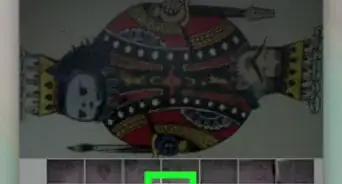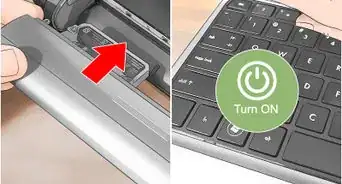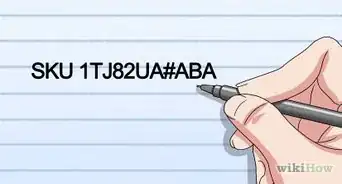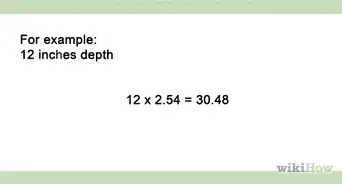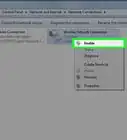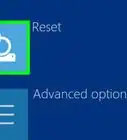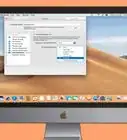Este artículo fue coescrito por Travis Boylls. Travis Boylls es un escritor y editor de tecnología para wikiHow. Travis tiene experiencia escribiendo artículos relacionados con tecnología, brindando servicio al cliente de software y en diseño gráfico. Se especializa en plataformas Windows, macOS, Android, iOS y Linux. Estudió diseño gráfico en Pikes Peak Community College.
Este artículo ha sido visto 7949 veces.
Este wikiHow te enseñará cómo revisar la carga de la batería de una laptop y el estado general de una Windows y Mac. Windows te avisará si debes reemplazar la batería. Asimismo, puedes generar un informe de la batería usando PowerShell. En el caso de una Mac, puedes revisar la condición de la batería en Informe del sistema.
Pasos
Método 1
Método 1 de 3:Revisar la condición y duración de la batería en Windows
-
1Revisa el ícono de la batería. Este ícono se encuentra en la esquina inferior derecha en la barra de herramientas de Windows. De forma predeterminada, esta barra de herramientas se encuentra en la parte inferior de la pantalla. Si hay una x roja sobre el ícono, algo está mal con la batería.
-
2Haz clic en el ícono. Al hacerlo, aparecerá una ventana con más información respecto a la batería. Sabrás mucho más acerca de cuánta batería queda en la parte superior de la ventana. Si algo está mal con ella, los detalles aparecerán en la parte superior de la ventana de la batería. Si es necesario, Windows te dirá que debes reemplazarla.
Método 2
Método 2 de 3:Generar un informe de la batería en Windows
-
1
-
2Haz clic en Windows PowerShell. Esta opción se encuentra en la parte central del menú que emerge cuando haces clic en el menú Inicio. Esto abrirá de inmediato Windows PowerShell.
-
3Escribe powercfg /batteryreport. Este comando generará un informe de la batería
-
4Presiona Intro. Esto generará un informe de la batería que se puede abrir en un navegador.
-
5Haz clic para abrir un informe de la batería. De forma predeterminada, el informe de la batería se guardará en C:\users\username\battery report.html. Se puede abrir este informe en cualquier navegador. Contiene información sobre el tipo de la batería, el historial de uso, capacidad y capacidad estimada.
Método 3
Método 3 de 3:Revisar el estado de la batería en Mac
-
1
-
2Haz clic en Acerca de este Mac. Será la primera opción en la barra del menú.
-
3Haz clic en Informe del sistema. Se encuentra en la parte inferior de la pestaña Visión general en Acerca de este Mac. Esto abrirá un menú con una variedad de informes.
-
4Haz clic en Energía. Se encuentra en el menú lateral en el lado izquierdo, debajo de Hardware.
-
5Revisa las condiciones de la batería. Puedes encontrarlas bajo Información del estado, debajo de Información de la batería. Verás un “Normal”, “Reemplazar pronto”, “Reemplazar ahora” o “Batería de servicio” al lado de Condición.